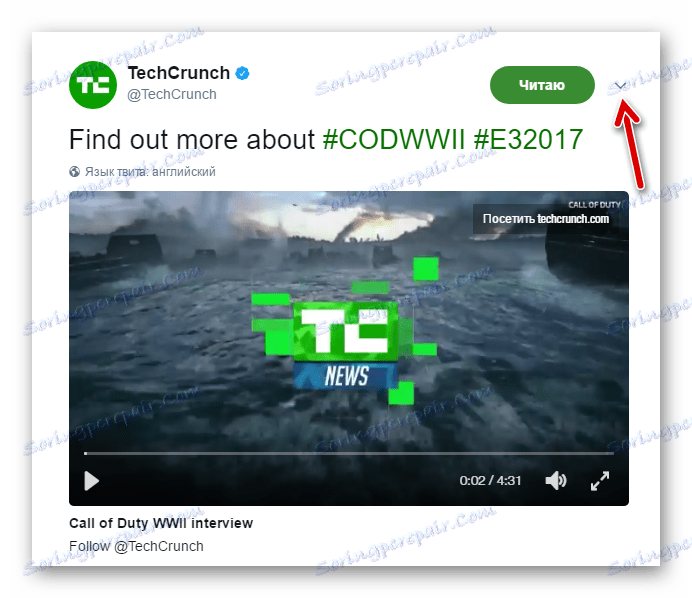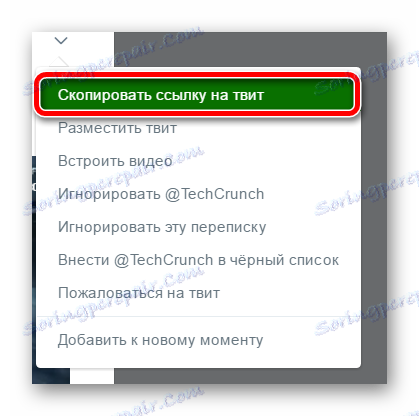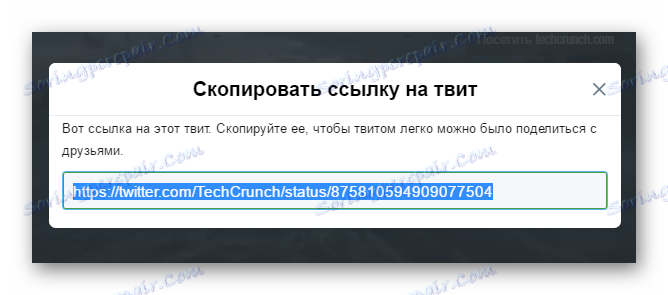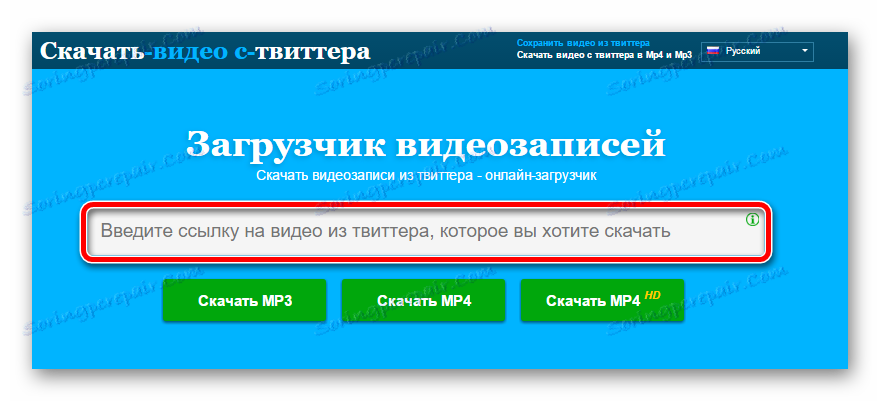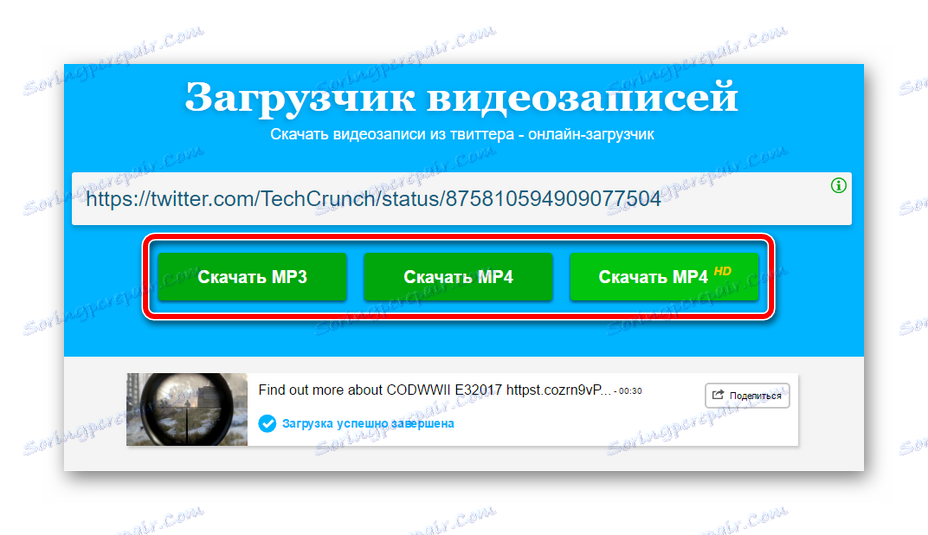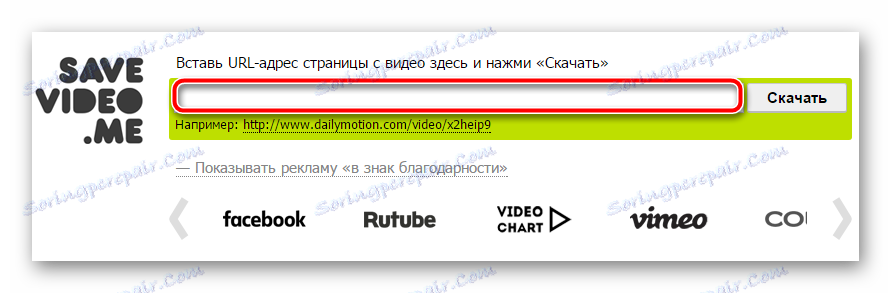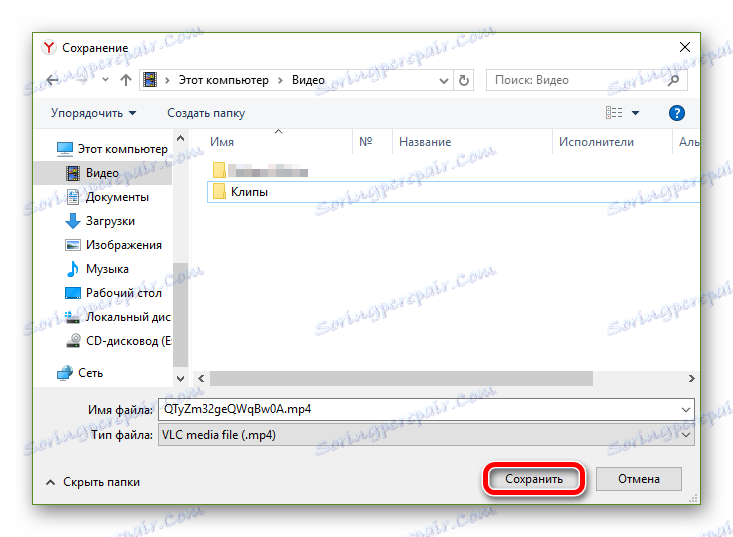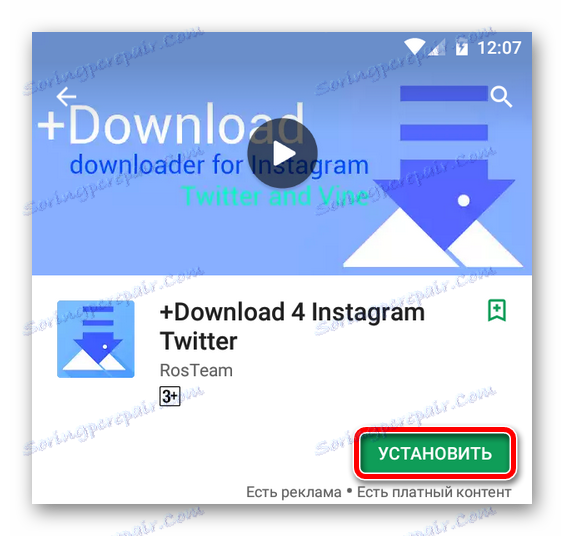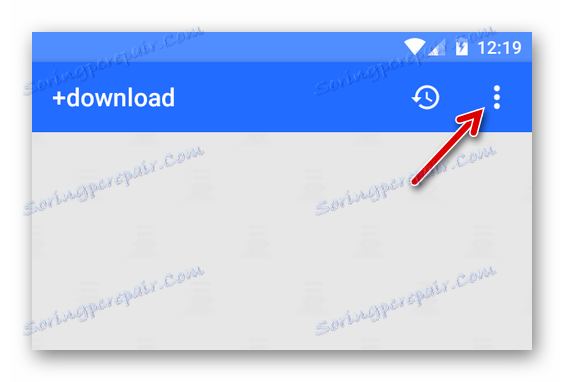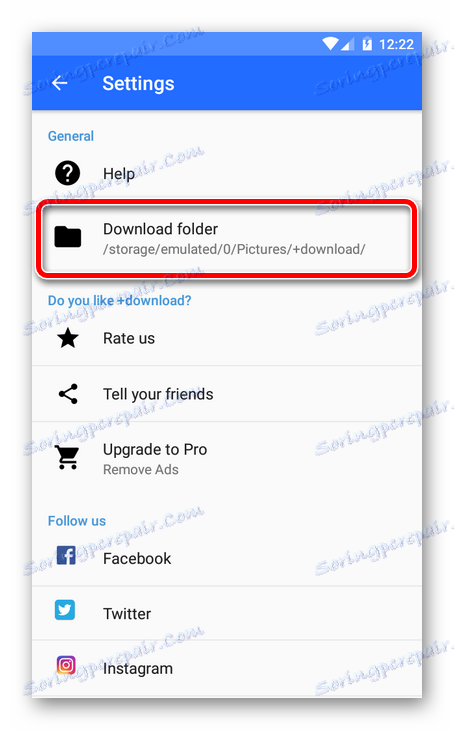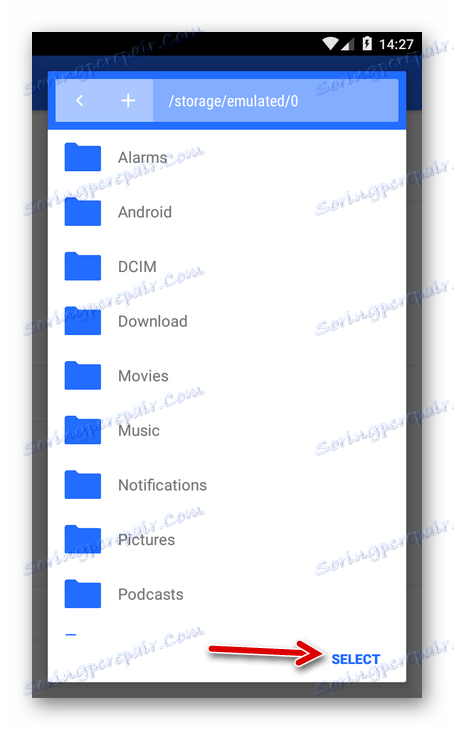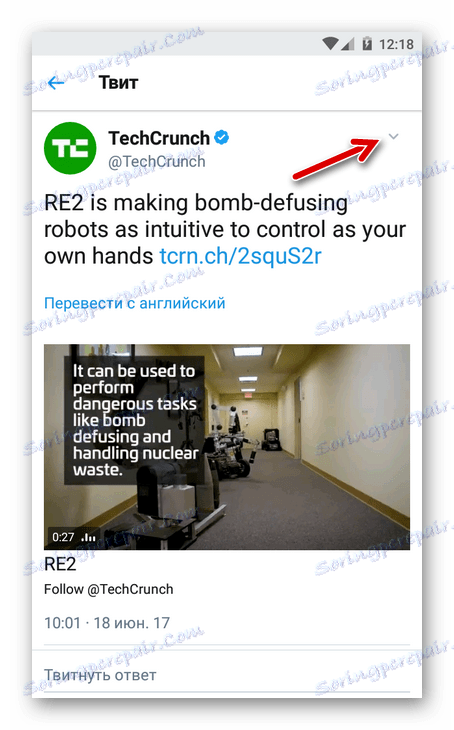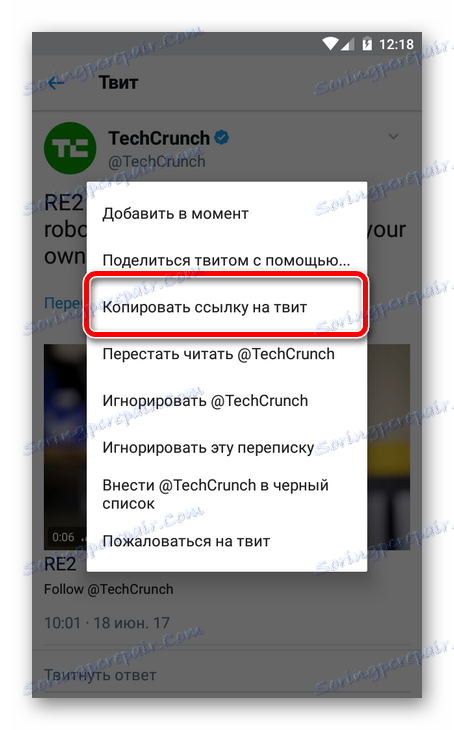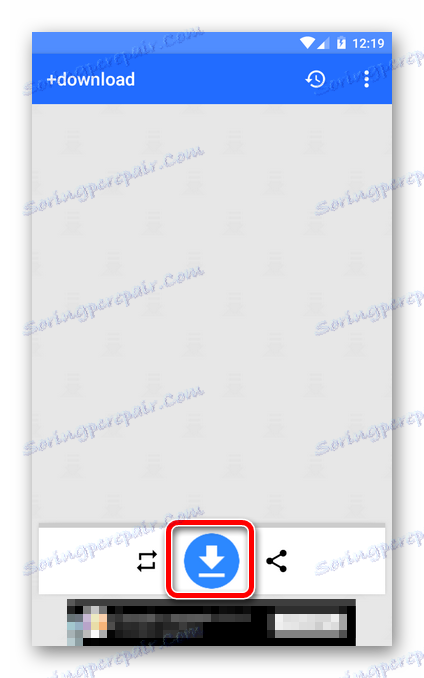Преузмите видео са Твиттера
Без видео записа, чак иако је то врло кратко, тренутна друштвена мрежа је тешко замислити. А Твиттер није никакав изузетак. Популарна услуга микроблогирања омогућава вам да отпремате и делите мале видео снимке, чија трајање није дуже од 2 минута 20 секунди.
Филм "Поур" на услузи је веома једноставан. Али како да преузмете видео снимак са Твиттер-а, ако постоји таква потреба? Ово питање ће се размотрити у овом чланку.
Прочитајте такође: Како направити рачун на Твиттер-у
Садржај
Како поставити видео са Твиттер-а
Очигледно је да функционалност услуге не подразумијева могућност скидања видеа прикачених на твеетове. Сходно томе, решићемо овај проблем уз помоћ независних услуга и апликација за различите платформе.
Метод 1: ДовнлоадТвиттерВидеос
Ако желите да преузмете филм из Твиттера помоћу вашег личног рачунара, услуга ДовнлоадТвиттерВидеос је вероватно најбоља опција. Да бисте преузели видео у МП4 формату, потребан вам је само линк за одређени твеет са видео записом.
Онлине ДовнлоадТвиттерВидеос сервис
- Дакле, најпре пронађемо публикацију с приложеним видео на Твиттер-у.
![Твеет са видео на Твиттеру]()
Затим кликните на стрелицу надоле у горњем десном углу твеета. - Затим, у падајућој листи, изаберите ставку "Копирај везу на твеет" .
![Твиттер падајућа листа]()
- Затим копирајте садржај једног текстуалног поља у искачући прозор.
![Поп-уп прозор на Твиттер-у са везом за копирање]()
Да бисте копирали везу, кликните десним тастером миша на изабрани текст и изаберите ставку "Копирај" у контекстуалном менију. Или једноставно - користите комбинацију "ЦТРЛ + Ц" .У почетку, веза је већ одабрана за копирање, али ако сте некако испустили овај избор, само кликните на текстуално поље да бисте је поново вратили.
- Сада идите на страницу услуге ДовнлоадТвиттерВидеос и налепите везу у одговарајуће поље.
![ДовнлоадТвиттерВидеос почетна страна]()
Да бисте уметнули, користите пречицу "ЦТРЛ + В" или кликните на текстуално поље десним тастером миша и одаберите "Пасте . " - Након што наведете везу са твеет-ом, једноставно морате кликнути на дугме "Преузми [нама формат и квалитет]" .
![Почните да преузимате видео снимак у услугу ДовнлоадТвиттерВидеос]()
Почетак преноса ће бити означен са доњим блоком са именом снимка и натписом "Довнлоад успешно завршено" .
Функционалност ДовнлоадТвиттерВидеос је што једноставнија и веома је погодна за коришћење услуге, јер можете да преузмете видео који вам је потребан у само пар кликова.
Метод 2: САВЕВИДЕО.МЕ
Још једно, напредније рјешење је онлине видео довнлоадер САВЕВИДЕО.МЕ. Ова услуга, за разлику од претходно описаних, је универзална, тј. омогућава вам да преузимате видео датотеке из различитих друштвених мрежа. Па, принцип рада је исти.
- Да бисте почели да користите услугу, као што је то у првом начину, најпре копирајте везу на твеет са видео записом. Затим идите на главну страницу САВЕВИДЕО.МЕ.
![Главна страница услуге СавингВидео]()
Занима нас текстуално поље под написом "Убаци УРЛ странице из видео снимка овде и кликните" Довнлоад " . Овде уносимо нашу "везу". - Кликните на дугме "Преузми" на десној страни улазне форме.
![Припрема за преузимање видео садржаја у сервису САВЕВИДЕО.МЕ]()
- Затим изаберите жељени квалитет видеа и десним тастером миша кликните на везу "Преузмите видео датотеку . "
![Идемо да пребацимо видео на СЕВВИДЕО]()
У контекстном менију изаберите ставку "Сачувај везу као ..." . - Идите у фасциклу у којој намјеравате да преузмете видео и кликнете на дугме "Сачувај" .
![Филе Саве Виндов у оперативном систему Виндовс 10]()
Након тога, преузимање ће почети.Сви видео снимци преузети са САВЕВИДЕО.МЕ се иницијално чувају на рачунару са апсолутно случајним именима. Због тога, да не бисте збунили видео датотеке, одмах их преименујете у прозор за сачување везе.
Прочитајте такође: Обришите све твеете на Твиттеру за неколико кликова
Метод 3: + Преузми за Андроид
Преузимање видео снимака са Твиттера је такође могуће користећи апликације засноване на Андроиду. Једно од најбољих решења ове врсте на Гоогле Плаи-у је програм + Довнлоад (пуно име - + Преузми 4 Инстаграм Твиттер). Апликација вам омогућава да преузимате видео записе из сервиса за микроблогирање на истом принципу који се користи у два горе описана метода.
+ Преузмите 4 Инстаграм Твиттер на Гоогле Плаи-у
- Прво, инсталирајте + Преузми из Гоогле продавнице апликација.
![Апликација страница + Преузми 4 Инстаграм Твиттер на Гоогле Плаи-у]()
- Затим отворите ново инсталиран програм и идите на "Сеттингс" тако што ћете кликнути на вертикални елипсис у горњем десном углу.
![Поставке дугмади у апликацији + Преузми 4 Инстаграм Твиттер]()
- Овдје, уколико је потребно, промијенимо каталог уплоада видео снимака на префериранији.
![Страница са подешавањима у програму + Преузми 4 Инстаграм Твиттер]()
Да бисте то урадили, кликните на "Довнлоад фолдер", а у искачућем прозору изаберите жељени фолдер.![Поп-уп прозор са могућношћу додавања видео датотека у + довнлоад за Андроид]()
Да бисте потврдили избор директоријума за клипове из Твиттера, кликните на дугме "СЕЛЕЦТ" . - Следећи корак је пронаћи твеет са видео записом у Твиттер апликацији или мобилном верзијом услуге.
![Твеет у апликацији Твиттер за Андроид]()
Затим кликните на исту стрелицу у горњем десном делу блока публикације. - У поп-уп менију изаберемо ставку "Копирај везу на твеет" .
![Твеетинг твеет на Твиттер-у за Андроид]()
- Сада се вратите на + Довнлоад и само кликните на дугме дугме са стрелицом испод.
![Почетна страница апликације + Преузми 4 Инстаграм Твиттер]()
Апликација коју смо копирали у твеет препознаје и почиње да преузима филм који нам је потребан. - Напредак при преузимању видео датотеке може се пратити помоћу траке за преузимање које се налази на дну интерфејса.
![Процес преузимања видео снимка у апликацији + Преузми 4 Инстаграм Твиттер за Андроид]()
Након што је преузимање завршено, видео је одмах доступан за преглед у директоријуму који сте претходно навели.
Апликација + Преузми, за разлику од горе поменутих сервиса, одмах преузима видео у оптималном формату и резолуцији за свој паметни телефон. Стога вам не треба бринути о лошем квалитету снимљеног видео снимка овде.